Wie suche ich richtig: Suchwort 1 + Suchwort 2 - Suchwort 3
Da Sie nicht angemeldet sind, werden Ihnen nur ├Čffentliche Beitr├żge angezeigt.
Welches Satzkennzeichen brauche ich denn um in den MEMO00 Rahmen eines Lieferantenkatalogartikels zu importieren?
JSV<xx><fileID>
xx = Langtextnummer des Rahmens im Lieferantenkatalogartikelstamm
fileID = DWKAAR f├╝r Lieferantenkatalogartikelstamm
├ŠSKZ├ŠJSV00DWKAAR├ŠUEBER├ŠN
├Šaa├ŠArtikelnummer
├Šab├ŠLangtext……
Bsp.:
├ŠSKZ├ŠJSV00DWKAAR├ŠUEBER├ŠN ├Šaa├ŠArtikel19Prozent ├Šab├ŠHier nach komm ein Langtext mit viel Text, denn er ist lang.
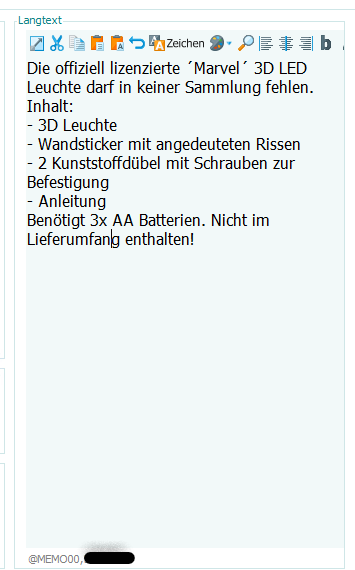
Bisher war es m├Čglich, dass eine Adress-/Warengruppe auch via der Kennung „SKZ AWG“ importiert werden konnte.
Dies ist nun aber der Revision IC/87804 NICHT MEHR m├Čglich, da die Interne Kennung nun vereinheitlicht wurde und der korrekte Weg nun ├╝ber „SKZ ADW“ l├żuft. …
[weiterlesen]
H├żufig besteht die Notwendigkeit, Buchungen aus anderen Softwarel├Čsungen, zum Beispiel einer Lohnabrechnungssoftware, zu importieren.
In den meisten F├żllen sind die Softwarel├Čsungen in der Lage Textdateien zu erzeugen, welche die Buchungen enthalten.
Eine Buchungsdatei k├Čnnte beispielsweise so aussehen:

Dabei werden die einzelnen Felder im Kopf (Header) aufgef├╝hrt.
Ab Rev. 78412 besteht nun die M├Čglichkeit, diese Dateien in die Finanzbuchhaltung zu importieren.
In der Buchungserfassung finden Sie im Men├╝ „Tools“ unter „Buchungen ├╝bernehmen“ die Funktion „Importieren – Mehrere Buchungsvorg├żnge“. …
[weiterlesen]
Mit der Revision 68396 in Beta und Patch erfolgte eine Korrektur f├╝r Problem, durch das Langtextformatierungen nicht beibehalten wurden.
Im Konkreten Fall wurden mehrere nacheinander auftretende Line-Feeds (Enter) ohne Grund entfernt. …
[weiterlesen]
Moin zusammen,
in einem meiner letzten Videos hab ich euch erkl├żrt wie die Standardschnittstelle funktioniert und in diesem Video zeig ich euch, wie die neuen Import Tools in der B├╝roWARE funktionieren und wie man diese automatisieren kann.
35 Min. und 38 Sek. dauert das Video, also holt euch was zu trinken und genie├¤t es ????
Ich freuŌĆś mich auf euer┬ĀFeedback. …
[weiterlesen]
Beim Importieren von Kontoausz├╝gen k├Čnnen die zuvor erstellten Importdefinitionen mit den dementsprechenden Feldzuweisungen ausgew├żhlt werden.
Sofern beim Datum ein anderes Format eingestellt wurde, ist diese Einstellung f├╝r die n├żchste Verwendung der Schablone nicht beibehalten worden.
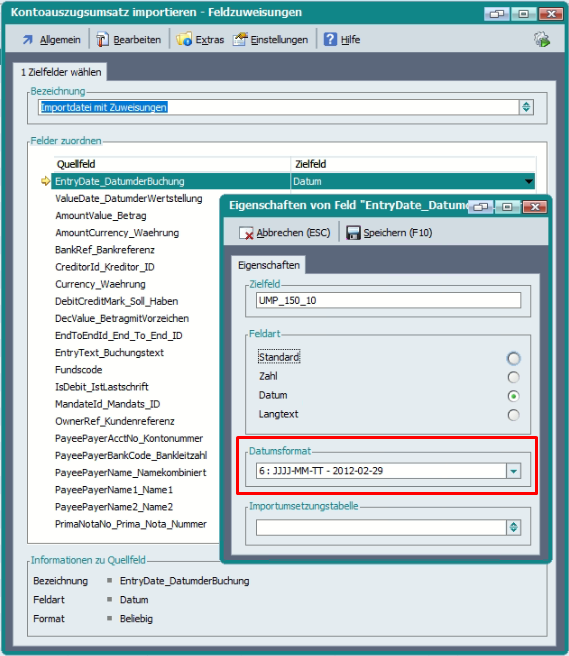
Das ist ab Revision 65473/BETA und 65467/PATCH ge├żndert. …
[weiterlesen]
Moin zusammen,
in diesem Video zeig ich euch die Standardschnittstelle, ihre Satzbeschreibung und die drei am h├żufigst gemachten Fehler.
Holt euch was zu trinken, es dauert aber nur eine knappe halbe Stunde ????
Ich freuŌĆś mich auf euer┬ĀFeedback. Bewertet diesen Wiki-Artikel mit Sternchen und schreibt mir was dazu, oder/und hinterlasst mir euren Kommentar am Ende dieses Artikels.
Inventur – Bereich Z├żhllistenimport
Ab BW Beta Revision 62418
Mit dieser Programm├żnderung ist es m├Čglich, dass beim Import einer Z├żhlliste mit Chargen, das Mindesthaltbarkeitsdatum der Charge mit zu importieren. Hierzu gibt es ein neues Feld in der DBP25: DBP25_1956_10. Dieses Feld kann in der Z├żhlliste als Tabellenspalte unter ŌĆ×AnsichtŌĆ£ aktiviert werden. Somit kann das MHD auch manuell hinterlegt werden.
Beim Import der Z├żhlliste kann nun das MHD in den Feldzuweisungen ausgew├żhlt und hinterlegt werden. …
[weiterlesen]
Mit der Revision 61828 in Beta und Patch haben wir einen Fehler f├╝r die Feldauswahl beim Import der Warengruppen behoben. Es ist nun wieder m├Čglich alle verf├╝gbaren Felder als Zielfeld auszuw├żhlen.
Mit der Revision 61322 in Beta und Patch haben wir einen Fehler im Zusammenhang mit den Langtexten beim Artikelimport behoben. Dieser Fehler hatte verhindert, dass der Artikellangtext als Zielfeld ausgew├żhlt werden konnte.
Mit der Revision Beta und Patch 56641 haben wir ein Problem beim Artikelimport im Zusammenhang mit dem Zugriffsrecht [IMPORTNEU, Nr: 014 – Importmodul Einstellungen, Imports├żtze vorm Konvertieren aufteilen] behoben.
Wenn dieses Zugriffsrecht aktiv ist, werden die Datens├żtze nach 5000 Vorg├żngen in mehrere Dateien aufgeteilt. Hier kam es jedoch zum Problem, dass nach 5000 Datens├żtzen nicht mehr weiter importiert wurde. …
[weiterlesen]
Ab Version 6.0 gibt es in der Tabelle der Kontoausz├╝ge unter Tools „Datei Kontoauszug importieren <STRG+I>, wor├╝ber man Kontoausz├╝ge ├╝ber den Standardimport in den Intelligenten Buchungsassistenten importieren kann.
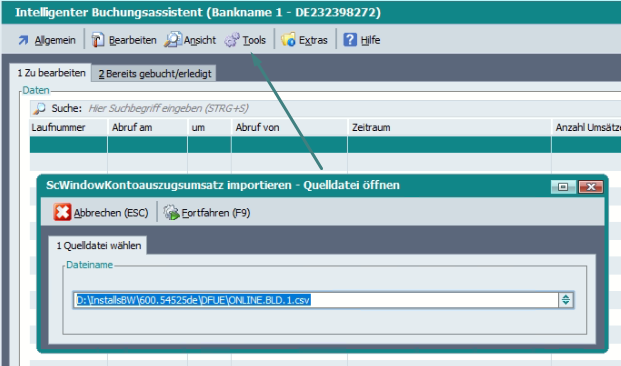
Sofern man im Feld „Bezeichnung“ eine Bezeichnung angibt und Felder zuordnet (Quellfeld > Zielfeld), werden diese Zuordnungen als Schablone gespeichert und diese kann bei zuk├╝nftigen Importen einfach ausgew├żhlt werden, sodass nicht jedes Mal die Feldzuweisung erneut gemacht werden muss. …
[weiterlesen]
Bereich: Export
Ab BW Beta 51305
Mit dieser Programm├żnderung gibt es die M├Čglichkeit des Exports eines Beleges, Positionen eines Beleges, eines Artikels sowie einer Adresse mit den jeweiligen Stammdaten als DTA. Au├¤erdem gibt es einen Export eines IDB-Satzes als DTA.
Hierf├╝r stehen folgende GET-RELATIONS zur Verf├╝gung:
Kasse 4.1 Bereich Belegjournal
Ab BW 5.58 Patch Revision 47586
Mit dieser Programm├żnderung ist die fehlerhafte Formatierung von Datum und Uhrzeit beim Excel Export des Belegjournals behoben. Das Verhalten wurde generell f├╝r alle Bereiche beim Excel-Export ge├żndert.
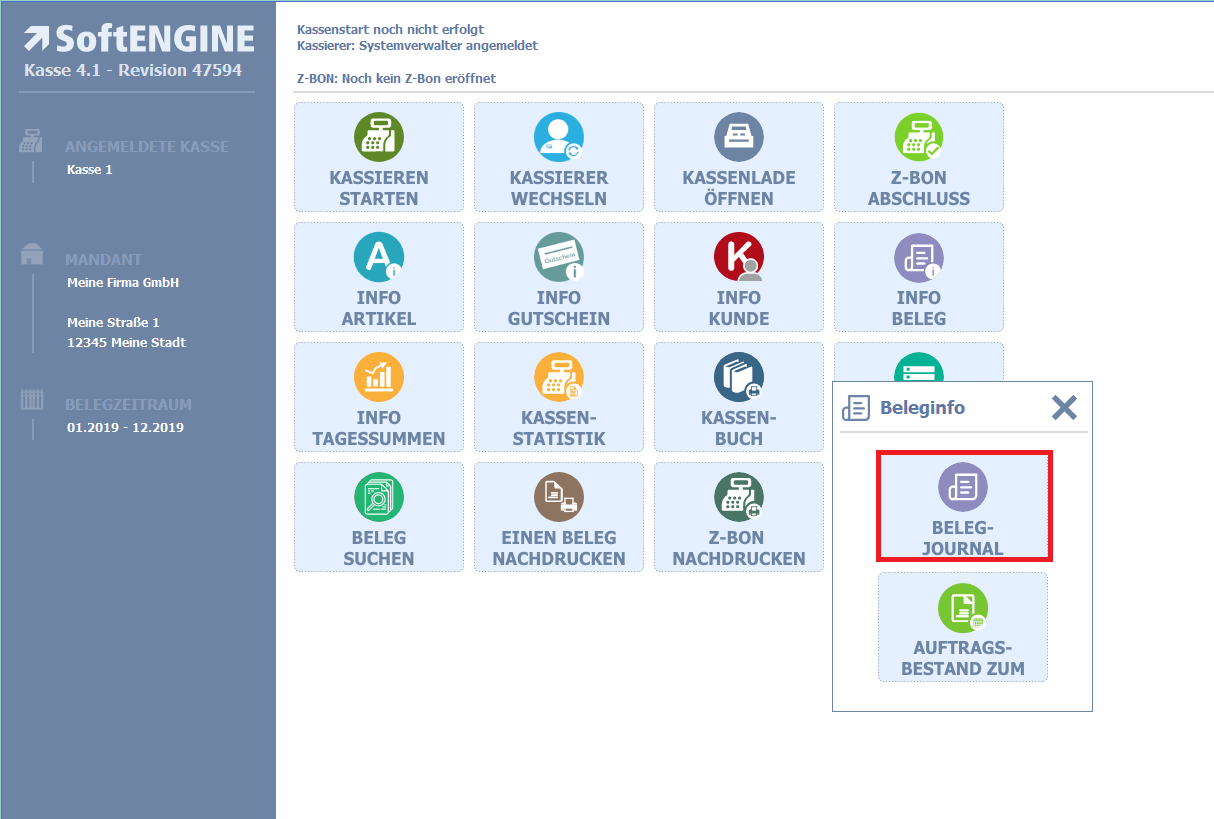
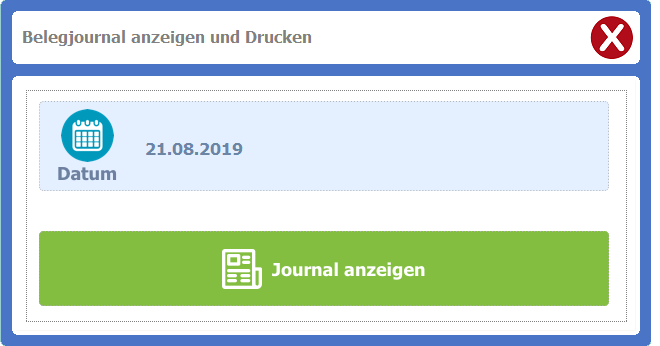
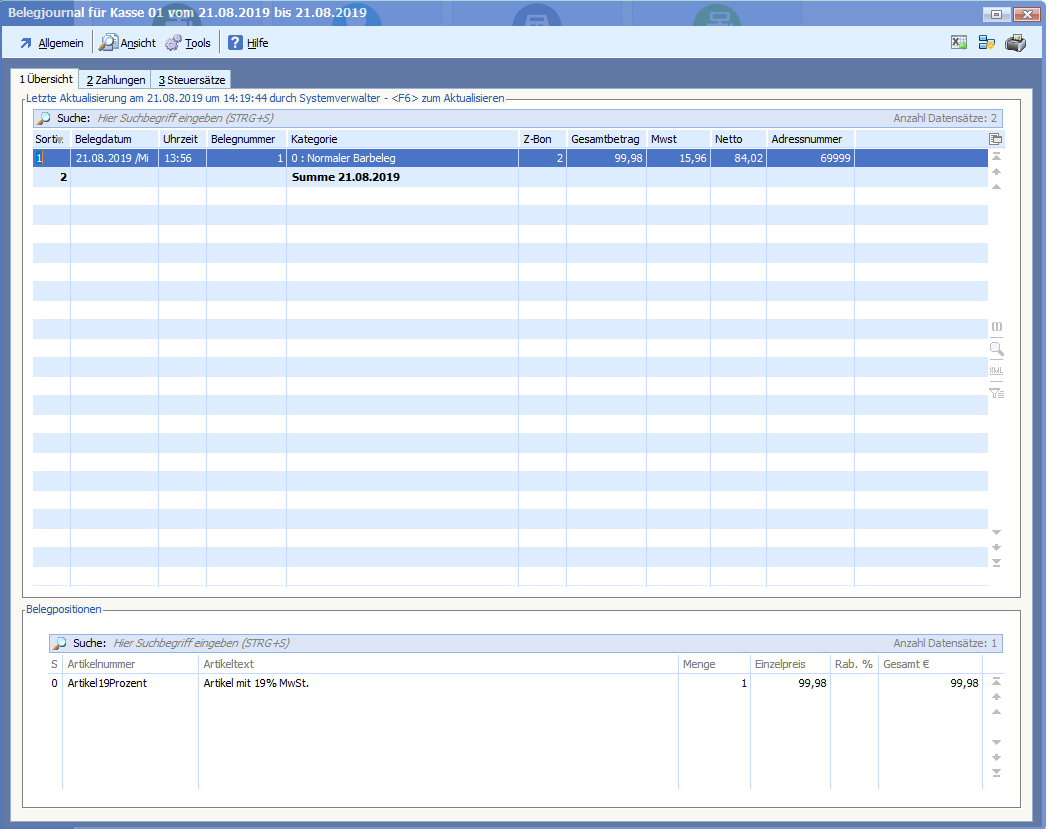
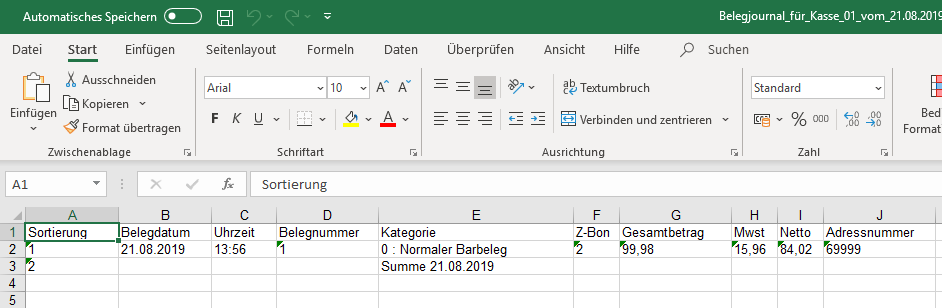
Bei aktiviertem Flag „Nur journalisierte Buchungen exportieren“ wird der Export nur durchgef├╝hrt, sofern die Journalisierung f├╝r alle Buchungen durchgef├╝hrt wurde.
Es kommt zu einem Abbruch, sofern Buchungen in dem zu exportierendem Zeitraum nicht journalisiert sind.
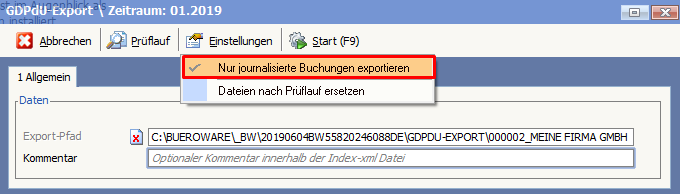

Sofern das Flag „Nur journalisierte Buchungen exportieren“ DEAKTIVIERT wurde, kam es auch zu einem Abbruch beim GDPdU Exportes mit derselben Meldung, dass noch Buchungen nicht journalisiert sind, was ab Revision 46086/BETA und 46088/PATCH behoben wurde. …
[weiterlesen]
Die Adress-Artikel-Importdefinition verlor die Zuweisung der Variable f├╝r die Bestellnummer. So konnten Lieferantenkonditionen ├╝ber diese Nummer nicht importiert werden.
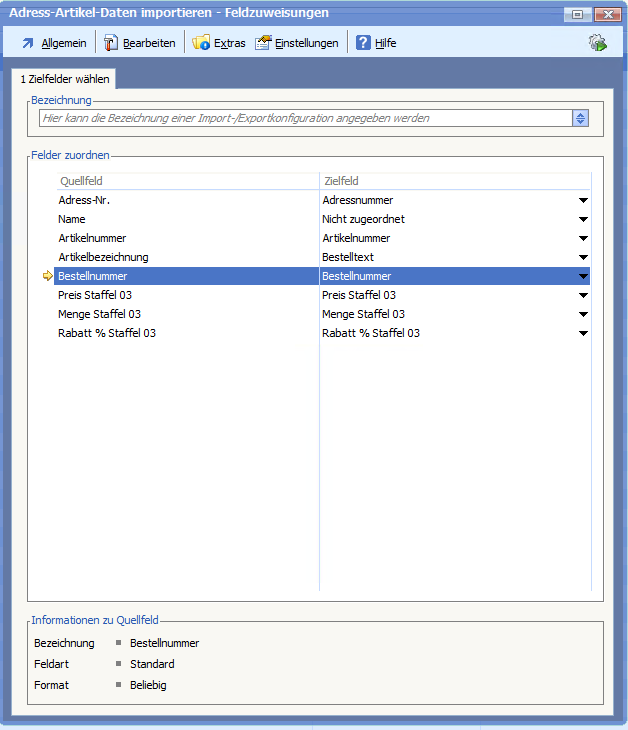
Dies wurde mit ab der Revision 44790 behoben. …
[weiterlesen]
Werden Buchungen im Standardschnittstellenformat ├╝ber Tools -> „Standardschnittstelle Finanzbuchhaltung“ importiert, gelten folgende „Vorrang“-Regeln im Zusammenhang mit Buchungsstapeln:
Satzkennzeichen (SKZ):
AKZ =┬Ā┬ĀArtikel/Kategoriezuordnungen
Satzbeschreibung:
Kategorie-ID,0,10,R,aa
Artikel-Nr,10,25,L,ab
Sortierung,35,8,R0,ac
Katalog-Nr.,43,5,R0,ad …
[weiterlesen]
Satzkennzeichen (SKZ) (ab Rev. 35000 -> ZGR [KTGRDSGN, Nr: 005 – Kategorieredesign, Allgemein: Redesign aktiv (V55)] aktiv):
KTG = Kategorien
KTGTXT_NEU_KURZ
KTGTXT_NEU_LANG
KTGTXT_NEU_METAKEYS
KTGTXT_NEU_METATEXT
Zus├żtzlich kann man die Importvariable SPRACHENR mitgeben, mit 1 bis 4 f├╝r Fremdsprache 1 bis 4.
Beispiele:
1) Schl├╝sselw├Črter (Meta-Tags) Sprache 1 (EN):
├ŠUEBER├ŠN├ŠSKZ├ŠKTGTXT_NEU_METAKEYS├ŠSPRACHENR├Š1 ├ŠVART├Š0├Šaa├Š<<KATEGORIENUMMER>> ├Šab├ŠSchl├╝sselw├Črter Sprache 1
2) Beschreibungstext (Meta-Description) Sprache 1 (EN):
├ŠUEBER├ŠN├ŠSKZ├ŠKTGTXT_NEU_METATEXT├ŠSPRACHENR├Š1 ├ŠVART├Š0├Šaa├Š<<KATEGORIENUMMER>> ├Šab├ŠMetatext Sprache 1
Satzkennzeichen (SKZ) (alt -> bis Rev. …
[weiterlesen]
U.U. kann das Contextmen├╝ f├╝r die Feldzuweisung nach der ersten Zuweisung erneut aufgerufen werden. …
[weiterlesen]
Um┬ĀShop-Produktionst├╝cklistenartikel┬Ābeim Belegdownload / Import aufzul├Čsen, aktivieren Sie┬Āfolgendes┬Ā Zugriffsrecht:
[MPLACE, Nr: 135 – Marketplace (V54), Allgemein: Beim Belegdownload in jeder Positionszeile den Parameter PSL_AUFLOESEN einf├╝gen].
Dieses Zugriffsrecht ist im Standard deaktiviert.
Anmerkung zu Zugriffsrechten:
Diese Einstellungen sind nur mit Designerberechtigung und entsprechender Qualifikation ├żnderbar. …
[weiterlesen]
Seitenlayout 90 = Ausgabe ohne Preview (z.B. MEMTab bef├╝llen oder R├╝ck├╝bertragung Stammdaten)
Seitenlayout 96 = Am Ende des Drucks wird automatisch die Fibu Standardschnittstelle mit der erstellten Tabdatei gestartet
Seitenlayout 97 = Ausgabe in Datei
Seitenlayout 98 = Am Ende des Drucks wird automatisch die WAWI Standardschnittstelle mit der erstellten Tabdatei gestartet
Seitenlayout 99 = Ausgabe in Zwischenablage
Hinweise:
Diese Felder werden von SoftENGINE nicht genutzt und k├Čnnen bei Bedarf frei verwendet werden.
Schnittstelle zu DMS-Systemen nutzen diese Felder f├╝r die Anbindung des jeweiligen Systems. …
[weiterlesen]
| Feldbezeichnung | POS | LEN | Feldart | Importkennzeichen |
|---|---|---|---|---|
| Belegzeitraum | 0 | 1 | R99 | aa |
| Belegstatus A/N | 1 | 1 | AAN | ab |
| Belegart | 2 | 1 | ANALRGbflrgMIK12345 | ac |
| Belegnummer | 3 | 8 | R0 | ad |
| Adressnummer | 11 | 8 | RA | ae |
| Belegdatum | 19 | 10 | D | af |
| Liefer/Termindatum | 29 | 10 | D | ag |
| Projektnummer | 39 | 8 | R0 | ah |
| Kurzname | 47 | 10 | L | ai |
| Name | 107 | 30 | L | al |
| Name 2 | 137 | 30 | L | am |
| Stra├¤e | 167 | 30 | L | an |
| Lkz/Plz | 57 | 10 | L | aj |
| Ortsname | 67 | 30 | L | ak |
| Ansprechpartnernummer | 197 | 8 | R0 | ao |
| Periode | 205 | 2 | R0 | ap |
| Netto Tage | 207 | 3 | R0 | aq |
| Skonto 1% | 210 | 5 | R2 | ar |
| Skonto 1 Tage | 215 | 3 | R0 | as |
| Skonto 2% | 218 | 5 | R2 | at |
| Skonto 2 Tage | 223 | 3 | R0 | au |
| Preisliste 1-6 | 226 | 1 | L | av |
| Rabatt % | 227 | 5 | R2 | aw |
| Vertreternummer | 232 | 8 | R0 | ax |
| Provision % | 240 | 5 | R2 | ay |
| Steuerberechnungsart | 245 | 1 | A012345 | az |
| W├żhrungseinheit | 246 | 2 | R0 | ba |
| W├żhrungsfaktor | 248 | 10 | R | bb |
| Beleg gedruckt | 258 | 1 | ANJ | bc |
| Fibu gebucht | 259 | 1 | ANJ | bd |
| Intern/b | 261 | 1 | ANJ | bd2 |
| 1 Netto/Brutto-Summe | 263 | 12 | R2 | bf |
| 1 Steuerschl├╝ssel | 323 | 2 | RA | bk |
| 1 Mehrwertsteuer | 333 | 12 | R2 | bp |
| 2 Netto/Brutto-Summe | 275 | 12 | R2 | bg |
| 2 Steuerschl├╝ssel | 325 | 2 | RA | bl |
| 2 Mehrwertsteuer | 345 | 12 | R2 | bq |
| 3 Netto/Brutto-Summe | 287 | 12 | R2 | bh |
| 3 Steuerschl├╝ssel | 327 | 2 | RA | bm |
| 3 Mehrwertsteuer | 357 | 12 | R2 | br |
| 4 Netto/Brutto-Summe | 299 | 12 | R2 | bi |
| 4 Steuerschl├╝ssel | 329 | 2 | RA | bn |
| 4 Mehrwertsteuer | 369 | 12 | R2 | bs |
| 5 Netto/Brutto-Summe | 311 | 12 | R2 | bj |
| 5 Steuerschl├╝ssel | 331 | 2 | RA | bo |
| 5 Mehrwertsteuer | 381 | 12 | R2 | bt |
| Summe Netto Positionen | 393 | 12 | R2 | bu |
| Summe Mehrwertsteuer Positionen | 405 | 12 | R2 | bv |
| Summe Brutto Positionen | 417 | 12 | R2 | bw |
| Gesamt Netto Beleg | 429 | 12 | R2 | bx |
| Gesamt Mehrwertsteuer Beleg | 441 | 12 | R2 | by |
| Gesamt Brutto Beleg | 453 | 12 | R2 | bz |
| Gesamt Rohertrag Beleg | 465 | 12 | R2 | ca |
| Erfasst von | 516 | 3 | R99 | cb |
| Erfasst am | 519 | 10 | D | cc |
| Erfasst um | 529 | 5 | D | cd |
| Ge├żndert von | 534 | 3 | R99 | ce |
| Ge├żndert am | 537 | 10 | D | cf |
| Ge├żndert um | 547 | 5 | D | cg |
| Versandart 1-99 | 552 | 2 | R0 | ch |
| Versandtarif 1-99 | 554 | 2 | R0 | ci |
| Bel.Nr |
Was ist die B├╝roWARE Standardschnittstelle?
├£ber die B├╝roWARE Standardschnittstelle k├Čnnen Daten importiert, ge├żndert oder gel├Čscht werden.
Wie funktioniert die Standardschnittstelle?
Die Standardschnittstelle(Datei) ist immer nach dem gleichen Schema aufgebaut:
Die einzelnen Bereiche / Kennzeichen (Feldkennzeichnungen) werden durch einen Feldtrenner vor und nach dem Kennzeichen getrennt.
Die GDPdU-Schnittstelle wurde in Zusammenarbeit mit der Firma Audicon entwickelt und richtet sich im Standard an die Vorgaben des Beschreibungsstandards vom Bundesfinanzministerium. Die Anbindung an die Pr├╝fsoftware Idea und die Aufbereitung der Daten erfolgt ├╝ber die herstellerspezifische Schnittstelle (HSS) f├╝r AIS TaxAudit. Die exportierten Daten liegen im CSV-Format vor und werden ├╝ber eine index.xml Datei beschrieben. Die XML-Datei richtet sich hierbei nach der von der Firma Audicon. …
[weiterlesen]
Beim Importieren einer .DTA – Datei kann man den Warnhinweistext (Langtext) des Artikelstammes mit folgenden Code importieren:
├ŠSKZ├ŠALT├ŠUEBER├ŠN├ŠVART├Š0├Šaa├ŠArtikelnummer├Šab├Š99├Šac├ŠTestnotiz
aa -> Artikelnummer
ab -> ID des (Warntext-)Rahmens (=99)
ac -> der zu importierende Text …
[weiterlesen]
Um eine Konvertierung von Dateien ins XML- bzw. XLS-Format durchzuf├╝hren, steht Ihnen das┬ĀTool „XmlKonverter.exe“ zur Verf├╝gung, das im Programmpfad der B├╝roWARE liegt.
Es empfiehlt sich den Konverter mit der GET_RELATION[1782!….] aufzurufen, weil man┬Ādamit auch Parameter ├╝bergeben kann – sogar dynamisch per IT.
Im Anhang finden Sie eine Dokumentation, wie man Dateien in die Formate XML, XLS und andere mit der B├╝roWARE konvertieren kann und Beispieldateien. …
[weiterlesen]
Es kommt immer wieder vor, dass Importdateien (Standardschnittstelle) ohne Leerzeichen aufgebaut werden.
Hier ein Beispiel ohne Leerzeichen:
(falsch, k├Čnnte Fehler verursachen)
├ŠSKZ├ŠADR├Šaa├Š10000├Šac├ŠSchlecker├Šae├ŠBeispielstrasse 5.├Šaf├ŠBeispielort├Š01├Š24├Š02├Š38├Š
Beispiel mit Leerzeichen:
(richtig)
├ŠSKZ├ŠADR├Šaa├Š10000 ├Šac├ŠSchlecker ├Šae├ŠBeispielstrasse 5. ├Šaf├ŠBeispielort ├Š01├Š24 ├Š02├Š38 ├Š
Also mit Leerzeichen nach einem definierten Feld
Information:
├Š = Trennzeichen
SKZ ADR = Bereich Adressdaten
aa = Adressnummer
ac = Name
ae = Strasse
af = Ort
01 = Individualfeld 1
02 = Individualfeld 2
Dadurch werden Fehler vermieden. …
[weiterlesen]
Der Mailversand wird in den Dateien „Bwmail.txt“ und „BWMPROT.DAT“ protokolliert.
In Bwmail.txt werden┬Āeinfach verschiedene Schritte der bwmail.exe protokolliert.
Die Datei BWMPROT.DAT ist eine Datei im Format der Standardschnittstelle, hier werden Änderungen am Maildatenbestand und an den Mailverknüpfungen hinterlegt.
Hier die┬ĀBeschreibung relevanten Datenbereiche:
/* Satzbeschreibung f├╝r Mailstamm
/* SKZ : M01
@SAT,OPMAIL
Primrindex,0,21,L,aa
Zeit empfangen/gesendet (lokal),30,17,L,ab
Zeit empfangen/gesendet (Server),47,14,L,ac
Nachverfolgung J/N,61,1,L,ad
Mailkategorie,62,3,R,ae
Wichtigkeitsstufe (‚ ‚=normal ‚1‘=hoch ‚2‘=niedrig),65,1,L,af
Privat J/N,66,1,ANJ,ag
Attachments vorhanden J/N,67,1,ANJ,ah
Antwortstatus (‚ ‚=keine Antwort 1=beantwortet 2=weitergeleitet),68,1,L,ai
Mailformat (‚0’=Text ‚1‘=HTML),69,1,A01,aj
Lesebesttigung Abfrage erfolgt J/N,70,1,ANJ,ak
Gelesen-Status (J=gelesen N=noch nicht gelesen),71,1,ANJ,al
Empfangsbest├żtigung J/N,72,1,ANJ,am
Sender/Absendername,73,70,L,an
Sende-/Eingangszeit f├╝r Anzeige (z.B. …
[weiterlesen]
Die Standardschnittstelle biete mehrere┬ĀSonderparameter, die den Import beeinflussen k├Čnnen.
Folgende Parameter stehen zur Verf├╝gung:
PROT
Protokollierung durchf├╝hren
VART
Verarbeitungsart / Übernahmeart
… 0 = Neuanlage/├änderung
… 1 = Nur ├ändern
… 2 = Nur Hinzuf├╝gen
… 3 = L├Čschen (Bei Positionsdatens├żtzen ├ŠSKZ├ŠPOS┬Ā ist ├╝ber ├ŠVART├Š3 kein l├Čschen m├Čglich)
STAMMKALK
Stammdatenkalkulation (des jeweiligen Importbereichs) ausf├╝hren
AENDERV
Änderungsvermerk setzen
ALLEALPHA
Alle Felder alphanumerisch (Linksb├╝ndig) behandeln
READONLY
Nur lesen-Modus
ANSIASCII
Legt die Konvertierung dieses Datensatzes vor. …
[weiterlesen]
Die Standardschnittstelle bietet keine M├Čglichkeit,┬ĀAdressen direkt in┬ĀMailinglisten┬Āzu importieren.
Eine M├Čglichkeit, einen solchen Import zu realisieren┬Āw├żre aber┬Āz.B. mit einem Tabellenscript und der┬ĀHilfe der PUT_RELATION 831 m├Čglich:
PUT_RELATION[831!Mailinglisten-Nr!AdrNr!AnspNr!Art!E-Mail-Adresse!Name],,,,Adresse/Ansprechpartner einer Mailingliste hinzuf├╝gen/l├Čschen (V52) …
[weiterlesen]
Achtung, dieser Artikel bezieht sich auf die SoftENGINE Kasse mit Kassenstand vor Kasse 3.0)
1.) Rechteverwaltung/Programmeinstellungen/Warenwirtschaft/Belegerfassung/
Rechnung „Kassenbelege in Auswahl anzeigen“ einschalten
2.) In der Kasse unter Stammdaten/Kassenstammdaten eine Kasse anlegen (nur Kassenkonto erforderlich).
3.) Im Belegkopf WA-R folgende Felder einbinden:
1426_2 Kassennummer
1443_12 Zahlbetrag 1
3045_1 Zahlbetrag 1 DM/Euro
4.) Anstatt der „neuen“ ├£bernahme Wawi-> Fibu die „alte“ einbinden.
Programmnummer 40002 und ProgID 7 (Fibu) oder
Programmnummer 53000 und ProgID 1 (Wawi)
(Das ist notwendig, da die neue ├£bernahme keine Kassenbuchungen ohne Kassenbericht ├╝bernimmt). …
[weiterlesen]
Auch „Kontogruppenstammdaten“ k├Čnnen┬Ā├╝ber die┬ĀStandardschnittstelle importiert werden.
Das Satzkennzeichen daf├╝r ist „FIG„.
Ein Satz dieser Datei k├Čnnte folgenderma├¤en aufgebaut sein:
├ŠSKZ├ŠFIG├Šaa├Š47110000├Šab├ŠKurzname
Nachfolgend eine bereits ├żltere Satzbeschreibung:
Feldnamen Bezeichnung
aa Kontogruppe
ab Kurzname
ac Suchbegriff 1
ad Suchbegriff 2
ae Suchbegriff 3
af Gruppenbezeichnung
ag Grundbetrag
df – dy20 * 1 Byte Additionkennung
+ = Wert dazuaddieren
– = Wert subtrahieren
p = Prozentsatz addieren
m = Prozentsatz subtrahieren
br – ck20 * 8 Byte Gruppenkennung
er – fk20 * 5 Byte Prozentsatz
ga – gf ├änderungsprotokoll …
[weiterlesen]
Sollen beispielsweise aus einem Fremdsystem Belege mit anderen Adressnummern ├╝ber die Standardschnittstelle importiert werden, m├╝ssen Daten umgesetzt werden.
├£ber Import-Parameter ist das nicht m├Čglich.
Jedoch k├Čnnen daf├╝r┬Ādie Import-Umsetzungstabellen verwendet werden.
Im Anhang finden Sie ein allgemeines Whitepaper zum Thema Import-Umsetzungstabellen.
umsetzungstabellen …
[weiterlesen]
Nachfolgend┬Āfinden Sie eine Liste mit notwendigen Sonderbefehlen f├╝r den Daten-Export via FMT.
OHNE_TAB) ┬Ā ┬Ā ┬Ā ┬Ā
Wenn Sie das Tabulatorzeichen nicht als Feldtrennzeichen nutzen┬Ām├Čchten, dann k├Čnnen Sie dies durch folgenden Eintrag erreichen:
Innerhalb des Formulares f├╝gen Sie dann in dem ersten Ausdrucksblock in den Textkonstanten/Textvariablen am Anfang in der Spalte┬ĀText/Platzhalter die Funktion (OHNE_TAB) an erster Stelle ein.┬ĀDadurch wird die Ausgabe der Tab-Zeichen unterdr├╝ckt und Sie┬Āk├Čnnen eigene Feldtrenner oder eine feste Satzl├żnge benutzen
DEL_TABDATEI┬Ā ┬Ā ┬Ā
l├Čscht nach Ausdruck sofort wieder die Tab-Datei. …
[weiterlesen]
Erscheint beim Importieren von Daten die Meldung:
„Fehler beim Lesen der max. Satzanzahl“
im Beispiel:
„Fehler beim Lesen der max. Satzanzahl┬ĀD:\BWERP\DATEN\S_RPOS30.DAT“
liegt der Fehler mit sehr hoher Wahrscheinlichkeit an einem Problem der Übertragung über das Netzwerk.
Zur Erl├żuterung, was dieser Fehler genau bedeutet:
B├╝roWARE versucht, den ersten Satz einer Datendatei zu lesen, in diesem steht die max. Satzanzahl der Datei. …
[weiterlesen]
Wenn Artikel importiert werden und diese beispielsweise noch automatisiert bearbeitet/erg├żnzt werden sollen, bietet┬Āder Selektionspool sehr umfangreiche Funktionen.
In diesem Fall ist ein Import bei gleichzeitigem F├╝llen des Selektionspools g├╝nstig.
Sie nutzen daf├╝r den Importparameter
ADD_ARTSELPOOL,
welcher auf „J“ gesetzt wird und somit der Artikel nach dem Import in den Selektionspool ├╝berstellt wird. …
[weiterlesen]
Beim Import von Belegen kann das Kalkulationsmodell 99 ausgef├╝hrt werden, indem der┬Ā Importparameter
MODELL99├ŠJ┬Ā
genutzt wird.
Beispiel:
├ŠUEBER├ŠN├ŠSKZ├ŠBEL├Šaa├Š0├Šab├ŠN├Šac├ŠA├Šae├Š200000
├ŠUEBER├ŠN├ŠSKZ├ŠPOS├Šaa├Š0├Šab├ŠN├Šac├ŠA├Šaf├ŠCPU75400002├Šaz├Š65
├ŠUEBER├ŠN├ŠSKZ├ŠPOS├ŠMODELL99├ŠJ├Šaa├Š0├Šab├ŠN├Šac├ŠA├Šaf├ŠCDRohling├Šaz├Š55
Der Parameter sollte an der letzten Position stehen, dann wird das Kalkulationsmodell 99 auch f├╝r alle importierten Positionen ausgef├╝hrt.
Hinweis:
Dieser Parameter ist nur f├╝r das Modell 99 m├Čglich! …
[weiterlesen]
Beim GDPDU-Export werden unter Umst├żnden keine FIBU Sach- und Personkontenbuchungen exportiert.
Eine m├Čgliche Ursache hierf├╝r kann sein, dass die Buchungen nicht journalisiert sind. Beim Export werden nur journalisierte Buchungen ber├╝cksichtigt.
Journalisieren Sie die Buchungen, um einen Export vorzunehmen.
Im seltenen Fall, dass ein Export (z.B. zu Testzwecken) erfolgen soll, obwohl die Buchungen nicht journalisiert sind, kann die entsprechende Selektion in der Datei „gdpdu.ddf“ …
[weiterlesen]
Wenn Belegdaten importiert werden,┬Āk├Čnnen beim┬ĀImport bestimmte Stammdatenkalkulation (z.B. der neuen Beleglayouts) gew├╝nscht bzw. notwendig sein?
So┬Āsoll bspw. f├╝r den zu importierenden Beleg die Kalkulation STKBELERF502 ablaufen.
Hierzu gibt es folgende M├Čglichkeiten:
1) Importparameter „ST_KALK“:
Wenn dieser in der Standardschnittstelle steht, muss als Wert der Index der Kalkulation angegeben werden.
Beispiel:
├ŠUEBER├ŠN├ŠSKZ├ŠBEL├ŠST_KALK├ŠSTKBELERF502├Šaa├Š0├Šab├ŠN├Šac├ŠA├Šae├Š 200000
├ŠUEBER├ŠN├ŠSKZ├ŠPOS├Šaa├Š0├Šab├ŠN├Šac├ŠA├Šah├ŠCDRohling├Šaz├Š5
2) Speziell f├╝r Belegimport Beleglayouts:
Im WAWI-Firmenstamm im Feld FAF_4954_3 die gew├╝nschte Nummer eintragen (Beispiel anhand obiger Frage: 502), dann wird immer diese Stammdatenkalkulation beim Import von Belegen ausgef├╝hrt, wenn Beleglayouts aktiv sind. …
[weiterlesen]
Um einen automatischen Import zu realisieren, steht┬ĀIhnen┬Āder┬ĀParameter IMPAUTO┬Āzur Verf├╝gung.
Nutzen Sie diesen wie folgt:
bw000632.exe IMPAUTO <Datei> <Bediener> <Mandant>
Beispiel:
bw000632.exe IMPAUTO standard.dta 000 000001
HINWEIS:
Zus├żtzlich kann die Bedienernummer hinter dem Dateinamen angegeben werden, da standardm├ż├¤ig immer mit dem User 000 gestartet wird.
So kann verschiedenen Usern der Mandant zugewiesen und beim Import in verschiedene Mandanten importiert werden. …
[weiterlesen]
Um eine St├╝ckliste beim Import aufzul├Čsen, setzen┬ĀSie┬Ābeim Import folgende Parameter die auf „J“:
PSL_AUFLOESEN -> Aufl├Čsen einer PPS St├╝ckliste
ARTKIT_AUFLOESEN -> Artikelkits beim Import aufl├Čsen
HSTKL_AUFLOESUNG├Š -> Komponentenst├╝cklisten beim Import aufl├Čsen
AUF_HST_PRUEFEN├Š -> In der Standardschnittstelle ist es mittels AUF_HST_PRUEFEN├ŠJ m├Čglich die HSTL automatisch und mit der 25-Stelligen Artikelnummer beim Import aufzul├Čsen!
FRAGE/PROBLEM:
Was muss alles beachtet werden, wenn man Lagerstammdaten mit DLV importieren m├Čchte?
ANTWORT/LÛSUNG:
Alle notwendigen Informationen f├╝r den Import der Lagerstammdaten mit DLV finden Sie im Anhang in der Datei „DLV.rar“, welche folgende Dokumente enth├żlt:
– ein Whitepaper „dlv-import.rtf“
– eine Beispielimportdatei „dlv-import.dta“
– eine Datei „L000.BLD“ (Beschreibung der *.BLD/Lageridents.BLD, siehe dlv-import.rtf)0
DLV …
[weiterlesen]
Beispiel Import einer einfachen Eingangsrechnung:
├ŠSKZ├ŠFBU├ŠUEBER├ŠN├Šac├Š1 ├Šad├Š70000 ├Šae├Š03.02.2011 ├Šaf├Š4716 ├Šah├ŠH ├Šai├Š1190,00 ├Šcf├ŠJ ├Š
├ŠSKZ├ŠFBU├ŠUEBER├ŠN├Šac├Š1 ├Šad├Š3410/000 ├Šae├Š03.02.2011 ├Šaf├Š4716 ├Šah├ŠS ├Šai├Š1000,00 ├Šak├Š9 ├Šal├Š190,00 ├Šam├Š19,00 ├Šcf├ŠN ├Š
Verwendete Felder:
Hauptbuchung:
ac – Buchungsart
ad – Kontonummer (70000)
ae – Buchungsdatum
af – Belegnummer
ah – S/H (H)
ai – Buchungsbetrag (1190)
cf – Beginn eines Buchungsvorganges (J)
Gegenbuchung:
ac – Buchungsart
ad – Kontonummer (3410)
ae – Buchungsdatum
af – Belegnummer
ah – S/H (S)
ai – Buchungsbetrag (1000)
ak – Steuerschl├╝ssel (9)
al – Steuerbetrag (190)
am – Steuersatz in % (19)
cf – Beginn eines Buchungsvorganges (N)
Beispiel Import einer einfachen Ausgangsrechnung
├ŠSKZ├ŠFBU├ŠUEBER├ŠN├Šac├Š1 ├Šad├Š200000 ├Šae├Š31.12.2010 ├Šaf├Š1000 ├Šah├ŠS ├Šai├Š120 ├Šbc├Š31.12.2010 ├Šcf├ŠJ ├Š
├ŠSKZ├ŠFBU├ŠUEBER├ŠN├Šac├Š1 ├Šad├Š4000 ├Šae├Š31.12.2010 ├Šaf├Š1000 ├Šah├ŠH ├Šai├Š100 ├Šak├Š2 ├Šal├Š20 ├Šan├ŠH ├Šcf├ŠN ├Š
Verwendete Felder:
Hauptbuchung:
ac – Buchungsart
ad – Kontonummer (200000)
ae – Buchungsdatum
af – Belegnummer
ah – S/H (S)
ai – Buchungsbetrag (120)
bc – Belegdatum
cf – Beginn Buchungsvorgang (J)
Gegenbuchung:
ac – Buchungsart
ad – Kontonummer (4000)
ae – Buchungsdatum
af – Belegnummer
ah – S/H (H)
ai – Buchungsbetrag (100)
ak – Steuerschl├╝ssel (2)
al – Steuerbetrag (20)
cf – Beginn Buchungsvorgang (N) …
[weiterlesen]
FRAGE/PROBLEM:
Ist ein Export bei Lieferanten von Belegnummer 2 oder 3 an DATEV m├Čglich?
ANTWORT/LÛSUNG:
Über die Zugriffsrechte
[FIBU, Nr: 080 – Allgemeine Einstellungen, Bei Lieferanten Belegnummer 2 als Beleg-Nr. Datev exportieren]
und
[FIBU, Nr: 081 – Allgemeine Einstellungen, Bei Lieferanten Belegnummer 3 als Beleg-Nr. Datev exportieren]
kann dies gesteuert werden.
Hinweis:
Das Recht
[FIBU, Nr: 069 – Allgemeine Einstellungen, Bei Fibu-├£bergabe Belegnummer 2/3 auch in Gegenbuchung setzen]
muss dazu aktiviert sein (ist bei Neuinstallationen aktiviert, muss bei Upateversionen gepr├╝ft werden). …
[weiterlesen]
FRAGE/PROBLEM:
Gibt es die M├Čglichkeit via Standarddatenimport in eine IDB zu importieren und wenn ja, wie lautete das Satzkennzeichen (SKZ)?
ANTWORT/LÛSUNG:
Ja, das ist m├Čglich.
Der Import in die IDB-Datenbanken erfolgt mit dem Satzkennzeichen IDB + IDB-Nummer. F├╝r die ID0001 w├żre dies das Satzkennzeichen IDBID0001. Die Feldkennzeichen der jeweiligen IDB m├╝ssen ├╝ber den Ausdruck der Variablenliste im Maskendesigner der jeweiligen IDB ermittelt werden, da diese pro IDB unterschiedlich sind. …
[weiterlesen]
Bereits seit┬Ādem 01.01.2013 steht der Formularserver der Bundesfinanzverwaltung nicht mehr zur Verf├╝gung. Es muss dann zwingend eine zertifizierte ├£bermittlung der Zusammenfassenden Meldung ├╝ber das Elster-Portal erfolgen. In der B├╝roWARE wird dazu┬Āeine csv-Datei f├╝r den Import im Elster-Online-Portal erstellt.
Nachfolgende der genaue Ablauf der Erstellung:
┬ĀSo erstellen Sie eine zusammenfassende Meldung:
Starten Sie das Steuercenter ├╝ber das Men├╝ „Finanzbuchhaltung“, Men├╝eintrag „Steuercenter“ oder ├╝ber den Eintrag „Steuercenter“ auf dem Arbeitsplatz. …
[weiterlesen]
Kostenrechnungsbuchungen k├Čnnen mit Hilfe eines Fibu-Buchungssatzes in die Kostenrechnung importiert werden.
ac Buchungsart FIBU = 0
ad Kontonummer = Fibu Konto mit Kontenart „Z“ Betriebsbuchhaltung
ae Buchungsdatum
af Belegnummer
ag Buchungstext
ah S/H
ai Buchungsbetrag = Betrag bei Kostenumbuchungen, sonst 0,00
aj Gegenkonto = Fibu Konto mit Kontenart „Z“ Betriebsbuchhaltung
bv Projektnummer
bw Kostenstelle
cf Beginn eines Buchungsvorganges = J/N
di Journalart / Buchungsstapel aus KoRe
ff Menge
ft Kostentr├żger
fy Buchungsart KoRe (siehe /* Zul├żssige Buchungsarten)
fz Kostenart
ga Leistungsart
gb Bezugsgr├Č├¤e
gd Kore fix = J/N
gf Empf. …
[weiterlesen]
Eine Importdatei darf max. 2 GB gro├¤ sein und eine Zeile darf max. 5000 Zeichen enthalten.
Bei EU-Gesch├żftsvorf├żllen sind abh├żngig vom verwendeten DATEV-Steuerschl├╝ssel zwingend folgende Angaben erforderlich:
Datev-Steuer/Buchungsschl├╝ssel 10 = EU-Land (ISO-Code) und Steuersatz Datev-Steuer/Buchungsschl├╝ssel 11,18,19 = Vollst├żndige USt-ID-Nummer Datev-Steuer/Buchungsschl├╝ssel 12,13 = EU-Land (ISO-Code)
HINWEIS:
Steuerschl├╝ssel in B├╝roWARE/WEBWARE sind KEINE Datev Steuerschl├╝ssel und bilden auch nicht die Logik von Datev ab.
Der DATEV-Steuerschl├╝ssel wird in den B├╝roWARE-Steuerschl├╝sseln innerhalb des anzuwendenden Zeitraums hinterlegt.
Achten sie unbedingt auf die korrekte USt-ID-Nummer im Adressstamm, bzw. …
[weiterlesen]
Es ist m├Čglich einzelne Indizes, von Masken, Tabellen oder Kalkulation zu exportieren und in eine andere Version wieder zu importieren.
Beispielsweise k├Čnnen so Individualisierungen eines einzelnen Bereiches von einer Version in eine andere Version gehoben werden.
Das funktioniert ├╝ber die SoftENGINE Scripte:
ŌĆō SE1165 Export ŌĆō SE1112 Import
Dabei ist wie folgt vorzugehen:
A) Export von Konfiguration (Indizes):
A.1) Ini Datei textfiles_dtk.ini …
[weiterlesen]